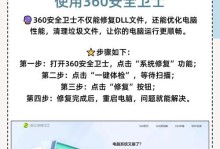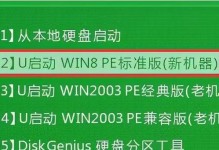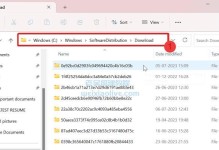无线路由器在我们日常生活中扮演着重要的角色,但有时候我们可能会遇到DNS异常的问题,导致网络连接不稳定或者无法正常访问某些网站。本文将为您介绍一些解决无线路由器DNS异常的有效措施,帮助您恢复正常的网络连接。
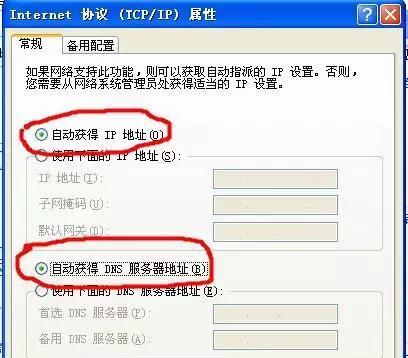
更改DNS服务器设置
1.DNS服务器的作用及常见问题
DNS服务器负责将域名转换为IP地址,使我们能够正常访问网站。但当DNS服务器出现问题时,会导致无线路由器无法解析域名,进而影响网络连接。
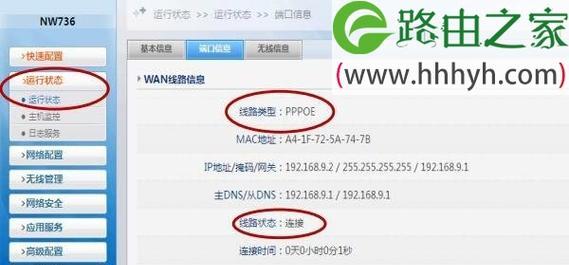
2.如何更改DNS服务器设置
通过进入无线路由器管理界面,找到DNS设置项,并将默认的DNS服务器更改为可靠的公共DNS服务器,如GooglePublicDNS或OpenDNS。
刷新DNS缓存
1.DNS缓存的作用和问题
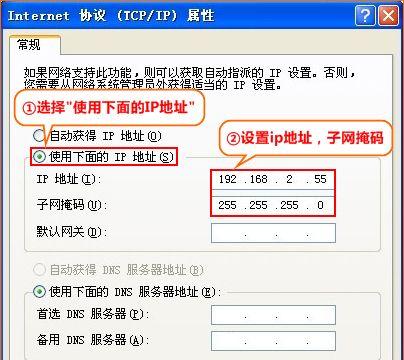
无线路由器会将最近访问的域名和其对应的IP地址存储在缓存中,以加快后续的访问速度。然而,当缓存中的信息过期或者不正确时,就会导致DNS异常问题。
2.如何刷新DNS缓存
通过在命令提示符中输入特定的命令,如"ipconfig/flushdns"(适用于Windows系统)或"sudodscacheutil-flushcache"(适用于Mac系统),可以清空无线路由器的DNS缓存。
检查无线路由器的连接设置
1.无线路由器的连接设置问题
无线路由器的连接设置可能出现问题,如错误的IP地址、子网掩码或网关设置,都会导致DNS异常。
2.如何检查和修复连接设置
通过进入无线路由器管理界面,查看网络连接设置,并确保IP地址、子网掩码和网关等参数正确无误。
更新无线路由器固件
1.无线路由器固件的作用和问题
固件是无线路由器的操作系统,定期更新固件可以修复一些已知的问题,包括DNS异常。
2.如何更新无线路由器固件
通过进入无线路由器管理界面,找到固件更新选项,并按照提示更新无线路由器的固件。
重启无线路由器和设备
1.重启解决DNS异常的原理
有时候,无线路由器或连接的设备可能出现临时故障,通过重启这些设备可以清除一些临时的错误,包括DNS异常。
2.如何重启无线路由器和设备
通过在无线路由器管理界面或设备设置界面选择重启选项,或者直接拔掉电源、等待片刻后再重新连接电源,都可以实现重启。
检查无线信号强度
1.无线信号强度对DNS异常的影响
如果无线信号强度过弱或存在干扰,会导致无线路由器与设备之间的通信出现问题,进而导致DNS异常。
2.如何检查和增强无线信号强度
使用Wi-Fi分析工具检查无线信号强度,并采取相应的措施,如调整无线路由器的位置、增加信号扩展器或使用有线连接等。
排除其他网络问题
1.其他可能影响网络连接的因素
除了DNS异常外,还有其他可能的网络问题,如防火墙设置、恶意软件感染等,都可能导致网络连接异常。
2.如何排除其他网络问题
通过检查防火墙设置、进行杀毒扫描和清理恶意软件等方式,可以帮助排除其他网络问题。
使用专业网络工具
1.专业网络工具的作用和优势
专业的网络工具可以帮助用户更全面地检测和解决网络问题,包括DNS异常。
2.推荐几款常用的专业网络工具
如PingPlotter、Wireshark等工具可以帮助用户诊断和解决无线路由器DNS异常问题。
联系网络服务提供商
1.联系网络服务提供商的原因和目的
如果经过以上的措施仍然无法解决DNS异常问题,可能需要联系网络服务提供商寻求进一步的帮助和支持。
2.如何联系网络服务提供商
通过电话、在线客服或邮件等方式与网络服务提供商联系,并向其详细描述问题,以获得及时的解决方案。
通过本文介绍的各种解决措施,我们可以有效地解决无线路由器DNS异常问题,恢复正常的网络连接。在遇到类似问题时,可以根据实际情况尝试这些措施,找到适合自己的解决方案。同时,定期检查和维护无线路由器也是保持网络畅通的重要手段。